在安装操作系统时,使用U盘进行安装已成为一种普遍的选择。本文将详细介绍如何利用U盘来安装Vista系统,帮助读者快速、方便地完成系统安装过程。...
2025-07-25 203 盘装系统
在计算机系统安装过程中,使用U盘来安装系统已经成为一种流行且方便的选择。相比传统的光盘安装方式,U盘装系统更加简单、快速,而且兼容性更好。本文将详细介绍如何以U启动U盘来安装系统,无论您是否具备技术背景,都能轻松掌握。

一、准备所需工具和材料
为了完成U盘装系统的操作,我们需要准备以下材料和工具:1个空白U盘(容量不低于8GB)、电脑主机、待安装的系统镜像文件(ISO格式)、U盘启动制作工具(如Rufus)。
二、下载和安装Rufus启动制作工具
Rufus是一款免费的U盘启动制作工具,它可以帮助我们将系统镜像文件写入U盘并设置为可启动状态。在官方网站下载Rufus,并按照提示进行安装。
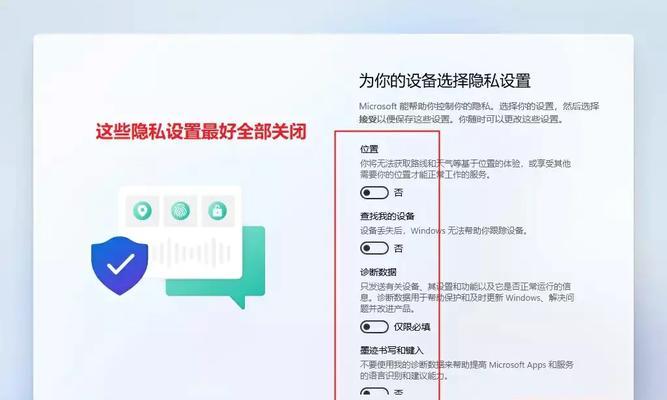
三、插入空白U盘并打开Rufus
将空白U盘插入电脑的USB接口,然后打开Rufus启动制作工具。
四、选择待写入的U盘和系统镜像文件
在Rufus的界面中,选择正确的U盘和待写入的系统镜像文件。确保选择正确后,点击"开始"按钮。
五、确认写入方式和格式化选项
在弹出的提示窗口中,确认写入方式选择为"ISO映像",格式化选项选择为"MBR"。
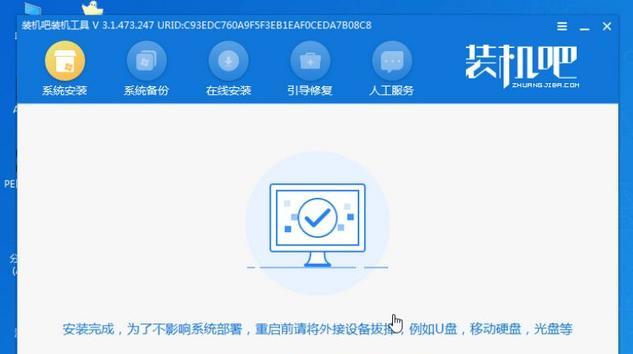
六、开始写入系统镜像文件到U盘
点击"开始"按钮后,Rufus将开始将系统镜像文件写入U盘。这个过程可能需要一些时间,请耐心等待。
七、设置电脑启动顺序
完成U盘制作后,我们需要设置电脑的启动顺序,以确保它能够从U盘启动。重启电脑并按下相应的按键(通常是F2或Delete键)进入BIOS设置界面。
八、选择U盘为启动设备
在BIOS设置界面中,找到"Boot"或"启动项"选项,并将U盘设备调整到首位。保存设置并退出BIOS界面。
九、重启电脑并进入系统安装界面
重新启动电脑后,它将会从U盘启动,并进入系统安装界面。根据提示进行相应的操作,如选择安装语言、选择安装位置等。
十、完成系统安装
按照系统安装界面的指示,进行系统安装,直至安装完成。期间可能需要输入相关信息和设置一些选项,根据实际需求进行操作。
十一、拔出U盘并重新启动电脑
系统安装完成后,拔出U盘,然后重新启动电脑。系统将会自动从硬盘启动,并进入刚刚安装的操作系统。
十二、进行系统初始化设置
根据个人偏好和需求,进行系统初始化设置,如设置账户、网络连接、个性化选项等。
十三、安装必要的驱动程序和软件
根据硬件设备的需求,下载并安装相应的驱动程序。此外,还可以根据个人需求安装一些常用的软件程序。
十四、备份重要文件和设置系统恢复点
在使用新系统一段时间后,建议及时备份重要文件,并设置系统恢复点,以防未来可能发生的故障或数据丢失情况。
十五、享受全新的操作系统!
通过以上步骤,您已经成功地使用U盘安装了全新的操作系统。现在您可以尽情地享受新系统带来的便利和功能了!
通过本文所介绍的步骤,您已经学会了如何使用U盘来安装系统。无论您是否具备技术背景,只要按照步骤进行操作,都能轻松地完成U盘装系统的过程。希望本文对您有所帮助,祝您成功安装并使用全新的操作系统!
标签: 盘装系统
相关文章
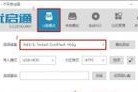
在安装操作系统时,使用U盘进行安装已成为一种普遍的选择。本文将详细介绍如何利用U盘来安装Vista系统,帮助读者快速、方便地完成系统安装过程。...
2025-07-25 203 盘装系统

随着计算机技术的不断发展,SSD(固态硬盘)已经成为了许多用户升级计算机性能的首选。本文将为大家介绍如何使用U盘来安装SSD系统,以便快速、简便地提升...
2025-07-21 178 盘装系统

在装机过程中,使用U盘装系统已成为一种常见且便捷的方法。通过U盘装机,可以快速安装操作系统,并进入装机界面进行相应的设置。本文将详细介绍使用U盘装系统...
2025-07-20 126 盘装系统
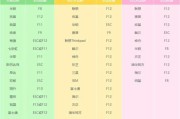
在计算机维护和故障排除中,PE系统是一种非常实用的工具。然而,许多人对PE系统的制作过程并不了解。本文将为大家详细介绍如何使用U盘制作PE系统,只需要...
2025-07-15 142 盘装系统
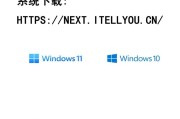
在如今信息化快速发展的时代,电脑已经成为我们生活中必不可少的一部分。而安装操作系统是使用电脑的前提条件,但是对于一些没有安装光驱的电脑来说,传统的光盘...
2025-07-09 159 盘装系统
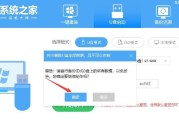
随着计算机技术的不断发展,很多用户选择使用U盘来安装操作系统。但是,有时候我们会遇到U盘不被电脑识别的问题,给安装系统带来了困扰。本文将介绍一些解决方...
2025-07-03 146 盘装系统
最新评论